默认浏览器怎么设置win10 win10如何设置默认浏览器为谷歌浏览器
更新时间:2023-09-10 09:47:53作者:xtyang
默认浏览器怎么设置win10,在如今的互联网时代,浏览器成为我们日常生活中不可或缺的工具之一,而在使用Windows 10操作系统的过程中,设置默认浏览器则显得尤为重要。默认浏览器是指在打开链接、网页或者HTML文件时,系统会自动调用的浏览器程序。而对于喜欢使用谷歌浏览器的用户来说,将其设置为Windows 10的默认浏览器无疑能够提升使用体验。如何设置Win10的默认浏览器为谷歌浏览器呢?下面我们将一起来探讨。
步骤如下:
1.打开win10系统的电脑,在显示界面左下角找到微软的图标。并点击。
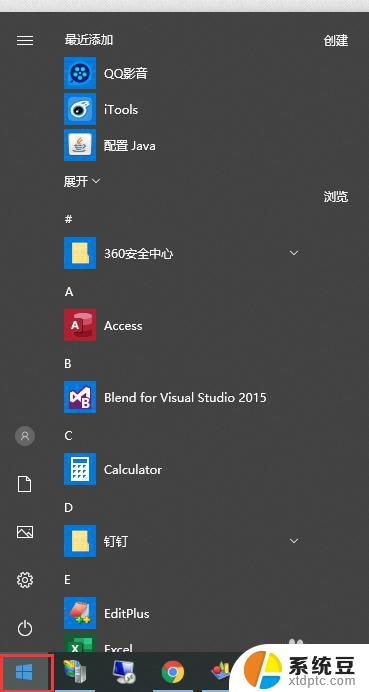
2.在打开的菜单中,找到齿轮状的图标。鼠标移动到该图标上会显示“设置”。
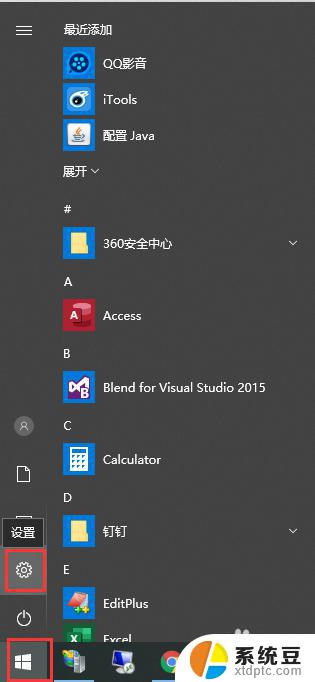
3.在“Windows 设置”界面,找到“应用”菜单,如图
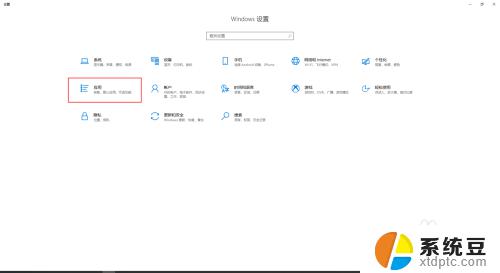
4.点击“应用”菜单后,会出现一个新的界面。在左侧的菜单中找到“默认应用”

5.在右侧出现的界面中,找到“web 浏览器”,并点击
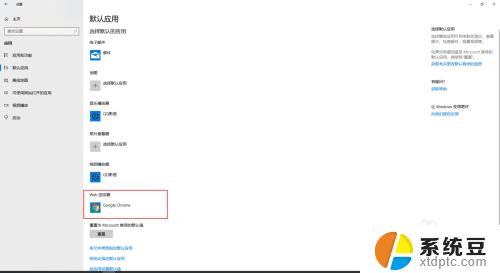
6.在弹出的选择框中,选择自己习惯用的浏览器即可。到这里,默认浏览器就设置成功了。
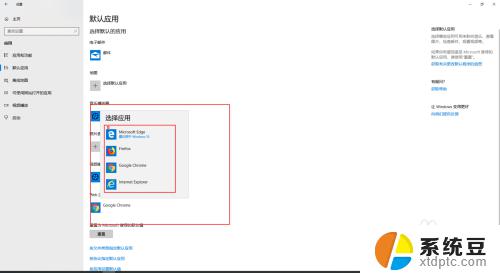
以上是如何在win10中设置默认浏览器的全部内容,如果您遇到此问题,请按照本文的方法进行解决,希望本文能对您有所帮助。
默认浏览器怎么设置win10 win10如何设置默认浏览器为谷歌浏览器相关教程
- windows10怎么用谷歌浏览器 谷歌浏览器怎么设置主页
- win10打开不了谷歌浏览器 谷歌浏览器闪退怎么解决
- win10浏览器搜索引擎 win10 edge浏览器怎么修改默认搜索引擎
- w10的ie浏览器在哪 IE浏览器在win10系统中的位置
- win10系统浏览器临时文件 IE浏览器的临时文件夹存储位置
- win10清除浏览器缓存的方法 Win10浏览器如何清除缓存数据
- 电脑浏览器打开就卡死啥情况 win10浏览器卡死怎么办
- win10浏览器flash过期 浏览器证书过期后怎么办
- 在哪里打开ie浏览器 win10找不到IE浏览器怎么办
- win10搜狗浏览器无法删除和卸载 搜狗浏览器卸载不了
- win10读不出u盘内容 WIN10系统插入U盘读不出来怎么办
- win10屏幕设置 win10多屏幕设置教程
- windows添加键盘 Windows10添加键盘输入法的具体步骤
- win10系统设置笔记本盖上后不休眠 笔记本电脑设置不休眠方法
- 为什么我的microsoft edge打不开 win10电脑edge浏览器闪退怎么办
- 笔记本电脑为什么不显示电量 Windows10笔记本电量显示不出来怎么解决
win10系统教程推荐
- 1 win10屏幕设置 win10多屏幕设置教程
- 2 为什么我的microsoft edge打不开 win10电脑edge浏览器闪退怎么办
- 3 笔记本电脑为什么不显示电量 Windows10笔记本电量显示不出来怎么解决
- 4 电脑开机怎么切换用户登录 Win10登录界面如何切换用户账号
- 5 电脑显示器桌面字体如何调整 win10电脑字体设置步骤详解
- 6 为什么亮度自动调节总是自己开启 Win10怎么启用自适应亮度
- 7 windows10即将过期 Windows许可证过期如何激活
- 8 windows开机很慢 win10开机破8秒的实用技巧
- 9 如何恢复桌面设置 win10怎样恢复电脑桌面默认图标
- 10 电脑桌面不能显示全部界面 win10屏幕显示不全如何解决